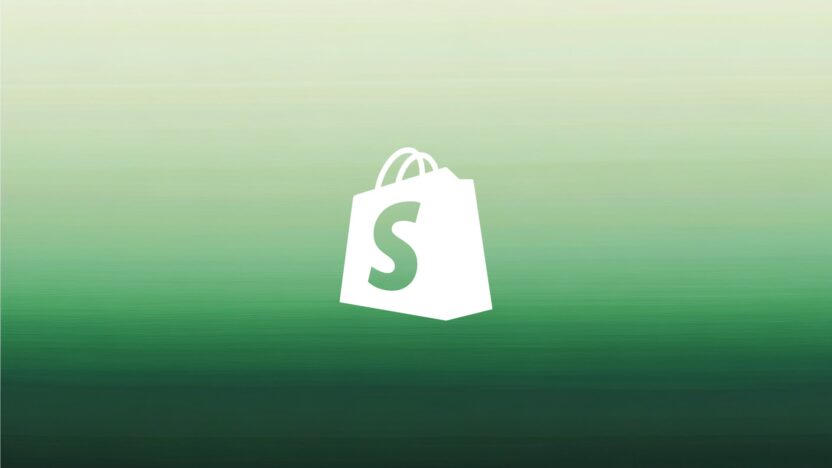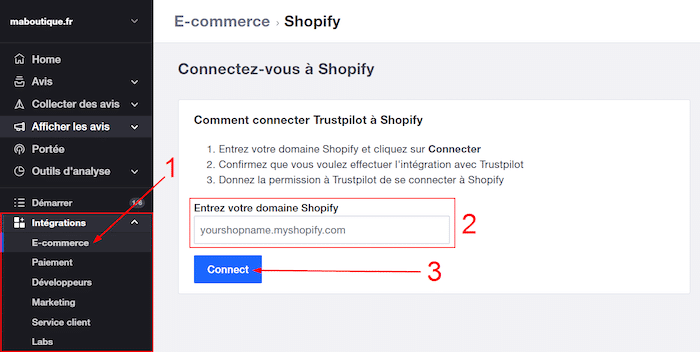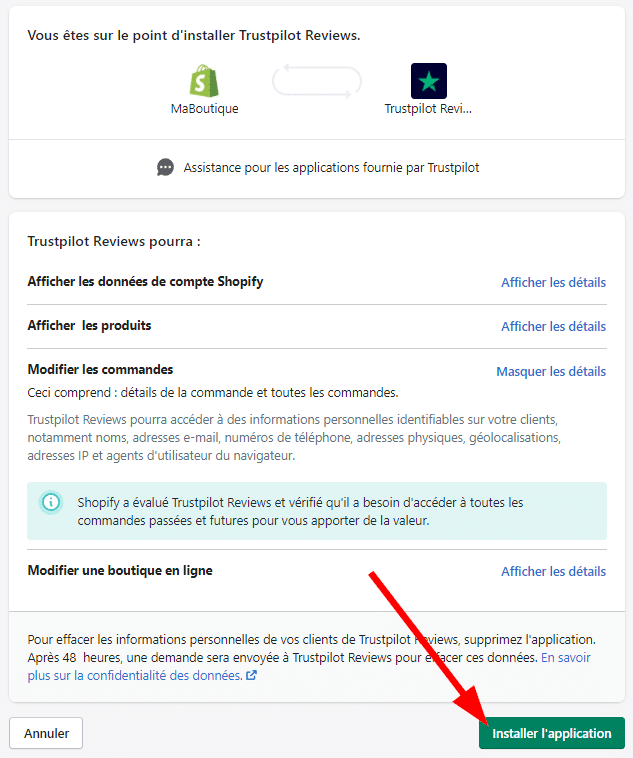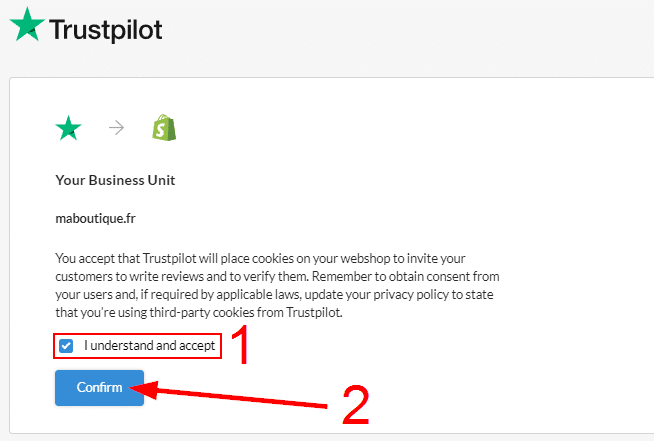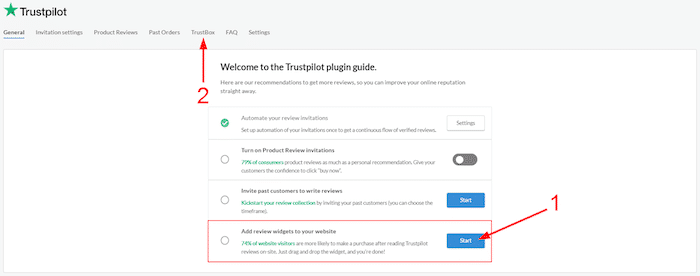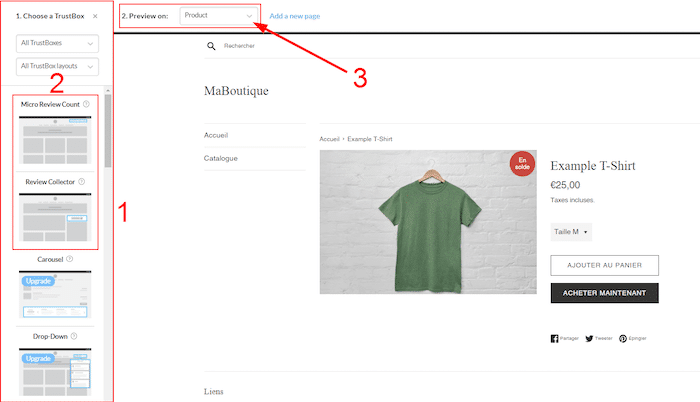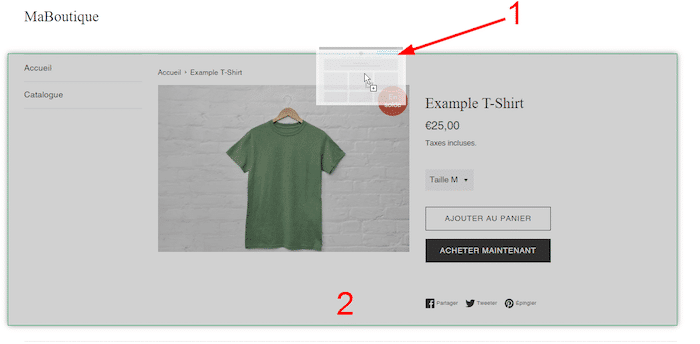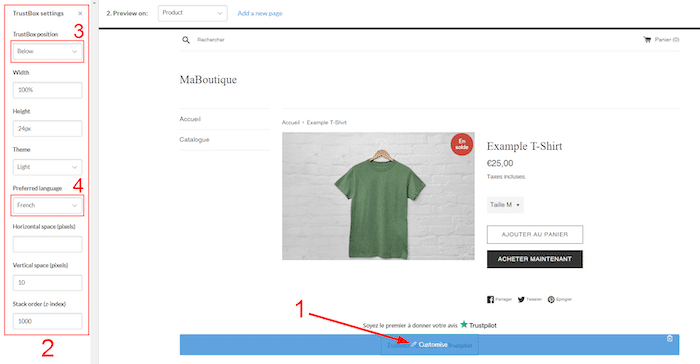Les avis client sont importants pour une entreprise pour apporter une preuve sociale à propos des services ou produits que cette entreprise propose. Les avis Trustpilot sont des avis que les clients peuvent laisser sur une plateforme, indépendante des entreprises qui y sont notées, après avoir fait l’usage d’un service ou d’un produit provenant d’une entreprise.
Ces avis représentent dans la plupart des cas l’avis général que les clients ont sur votre entreprise, vos services et vos produits, ce qui permet aux visiteurs de Trustpilot de se faire une idée de la qualité de vos produits et services, mais aussi du sérieux de votre entreprise.
Intégrer les avis Trustpilot sur votre boutique Shopify permet d’ajouter un argument de vente aux produits que vous vendez pour convaincre les visiteurs, de votre site e-commerce, de passer à l’action et de les convertir en client.
Dans ce tutoriel, vous apprendrez à intégrer en quelques clics seulement les avis Trustpilot sur votre site e-commerce créé avec Shopify.
Ajouter Trustpilot sur Shopify
Pour intégrer les avis Trustpilot sur votre boutique Shopify, vous devez disposer d’un compte Trustpilot Business pour votre entreprise. Si vous n’en avez pas encore un, allez sur la page de création de comptes Trustpilot Business en cliquant ici puis renseignez les informations demandées pour créer votre compte Trustpilot.
Une fois le compte créé, validé avec le mail reçu puis connecté à votre compte Trustpilot, vous pouvez ouvrir la section « Intégrations » dans le menu du tableau de bord de votre compte Trustpilot Business et ensuite cliquer sur « E-commerce » (1).
Choisissez la plateforme « Shopify » parmi les différentes plateformes d’intégration proposées puis indiquez l’URL du domaine de votre boutique Shopify dans le champ « Entrez votre domaine Shopify » (2). Lorsque vous aurez ajouté le domaine de votre boutique Shopify dans le champ associé, vous pourrez cliquer sur le bouton « Connect » (3) pour démarrer l’intégration sur votre boutique.
Une nouvelle fenêtre s’ouvrira sur votre boutique Shopify pour valider l’intégration de Trustpilot sur votre boutique. Validez l’installation de Trustpilot Reviews en cliquant sur le bouton « Installer l’application » en bas de la page qui s’est ouverte.
Il vous sera alors demandé de vous connecter à l’application Trustpilot Reviews avec les identifiants de votre compte Trustpilot Business que vous utilisez pour gérer le profil de votre entreprise sur Trustpilot.
Entrez le mail et le mot de passe, vous permettant de vous connecter à votre compte Trustpilot Business, dans les champs « Email » et « Password » puis cliquez sur « Log in » pour vous connecter.
Pour continuer à utiliser Trustpilot Reviews, vous devrez accepter les conditions d’utilisation de l’application et autoriser que celle-ci utilise des cookies sur votre boutique Shopify en cliquant sur la coche « I understand and accept » (1) puis en validant avec un clic sur le bouton « Confirm » (2).
L’application Trustpilot Reviews sera alors bien installée et active sur votre boutique Shopify, mais n’affichera cependant pas les avis sur les produits de votre boutique avant quelques petits réglages.
Après avoir accepté les conditions et cookies de Trustpilot, vous devriez être redirigé sur la page de configuration de l’application. Si ce n’est pas le cas, vous pouvez accéder à cette page en suivant le chemin suivant à partir du panel d’administration de votre boutique : « Applications > Trustpilot Reviews > General ».
Sur cette page, vous trouverez 4 options de configurations, dont « Add review widget to your website » qui est celle qui nous intéresse. Cliquez sur le bouton « Start » (1) associé à cette option pour continuer l’intégration des avis sur votre boutique Shopify.
Si vous n’avez pas ces options d’affichées dans l’onglet « General » de l’application Trustpilot Reviews, vous pouvez aussi cliquer sur l’onglet « TrustBox » (2) ce qui reviendra au même que cliquer sur le bouton « Start ».
À l’étape suivante, cliquez simplement sur le bouton « Try it out » si vous intégrez pour la première fois les avis Trustpilot de votre entreprise sur votre boutique Shopify.
Vous pourrez ensuite choisir entre les différents modèles d’affichage des avis Trustpilot appelés « TrustBox » et leur emplacement sur votre site.
Choisissez dans un premier temps les TrustBox à intégrer à votre site (1). Dans la version gratuite de l’application, vous aurez accès seulement aux TrustBox « Micro Review Count » et « Review Collector » (2) qui affichent respectivement leur nombre d’avis total sur votre entreprise et un bouton pour collecter de nouveaux avis.
Avec le pack supérieur Trustpilot Business, à partir de 119€ par mois, vous aurez accès à de nouvelles fonctionnalités, mais aussi à l’ensemble des TrustBox comme la « Product Reviews » qui permet d’afficher les avis sous un produit de votre boutique.
Pour le tutoriel, nous en resterons aux TrustBox gratuites, mais les manipulations seront exactement les mêmes avec les TrustBox du pack supérieur.
Lorsque vous aurez choisi les TrustBox à ajouter à votre site, sélectionnez ensuite la page où vous ajouterez les TrustBox choisies (3). Pour l’exemple du tutoriel, nous décidons d’ajouter les TrustBox sur l’ensemble des pages produits.
Pour ajouter une TrustBox à une page, il suffit de la faire glisser du menu des TrustBox vers l’emplacement souhaité sur la page (1). L’emplacement disponible sera alors indiqué par un rectangle gris encadré de vert (2), relâchez la TrustBox pour la déposer dans l’emplacement qui est affiché.
Vous pourrez ensuite personnaliser les TrustBox intégrées à votre site web. Pour cela, survolez la TrustBox à personnaliser pour faire apparaître un bouton « Customize » (1), cliquez dessus pour afficher le menu de personnalisation de la TrustBox (2).
Différentes options vous permettront de personnaliser l’affichage des avis et boutons Trustpilot comme vous le désirez. Parmi ces options, vous trouverez celles nommées « TrustBox position » (3) et « Preferred language » (4) qui permettent de modifier la position de la TrustBox dans l’emplacement où elle se trouve et de changer la langue des textes affichés de la TrustBox.
Ces deux options sont très utiles pour adapter la TrustBox à votre boutique Shopify, nous vous laissons découvrir et utiliser les autres options comme bon vous semble.
Pour finir l’intégration des avis Trustpilot sur Shopify, cliquez sur le bouton « Publish changes » pour voir apparaître sur votre site les modifications que vous venez d’opérer.
[adinserter block= »8″]
Conclusion
Les avis sont un puissant atout pour les entreprises qui arrivent à récolter de nombreux avis positifs à propos de leurs services et produits. Trustpilot facilite le processus grâce à un système de récolte et d’affichage d’avis très complet. De plus, Trustpilot étant indépendant des boutiques et autres entreprises, les avis Trustpilot auront plus d’importance auprès de vos visiteurs que d’autres avis.
Bien évidemment, il sera plus intéressant d’afficher les avis Trustpilot sur votre boutique si ceux-ci sont positifs et si ce n’est pas le cas, pensez à améliorer la qualité de vos produits ou le service après-vente de votre entreprise avant d’intégrer des avis Trustpilot sur votre boutique.
Si vous recherchez un expert dans la gestion d’une boutique e-commerce pour vous aider à relever la note Trustpilot de votre entreprise, n’hésitez pas à poster une annonce gratuite sur Codeur.com pour trouver rapidement l’aide d’un freelance qui pourra vous aider à améliorer et intégrer les avis Trustpilot de votre entreprise sur Shopify.